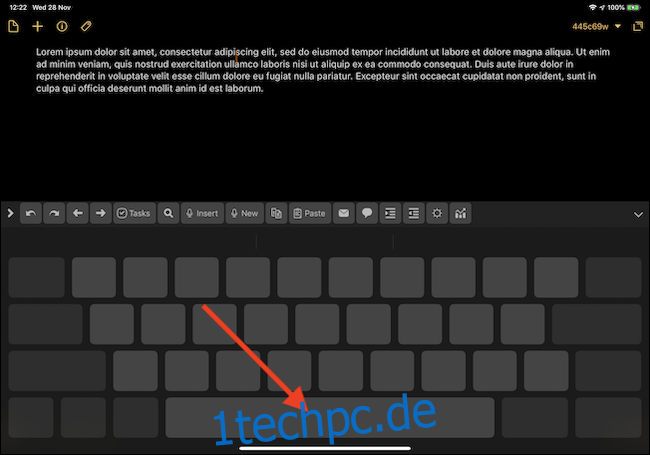Egal, ob Sie ein iPad Pro als Laptop-Ersatz verwenden oder ein Road Warrior sind, der auf Ihrem iPhone lebt, es ist wichtig, durch Text navigieren und bei Bedarf auswählen zu können. Es ist auch einfacher als Sie vielleicht denken.
An dieser Stelle ist klar, dass Apple besonders schlechte Arbeit geleistet hat, um die Textnavigation und -auswahl auf iOS-Geräten zu etwas zu machen, das auf natürliche Weise auffindbar ist. Wenn Sie tief genug in die Online-Wissensdatenbank von Apple eintauchen, werden Sie möglicherweise auf einige der Techniken stoßen, die sogenannte Power-User seit Jahren nutzen. Aber wenn Sie dafür weder Zeit noch Lust haben, sind Sie bei uns richtig. Im Folgenden finden Sie einige der besten und einfachsten Möglichkeiten, um sowohl auf einem iPhone als auch auf einem iPad durch Text zu navigieren (und auszuwählen).
Leider gibt Apple dem iPhone und dem iPad keine Parität bei der Verarbeitung von Text, was nicht nur zur Verwirrung beiträgt, sondern auch bedeutet, dass sich die Leute mehrere Möglichkeiten merken müssen, um dasselbe zu tun. Da sowohl auf dem iPhone als auch auf dem iPad iOS läuft, ist das besonders ärgerlich.
Lassen Sie die Seltsamkeiten von Apples Designentscheidungen beiseite und gehen Sie wie folgt vor, um Text auf iPhones und iPads zu zerstreuen.
Inhaltsverzeichnis
So verwenden Sie den Trackpad-Modus auf einem iPhone oder iPad
Egal wie viel wir verlangen, es ist unwahrscheinlich, dass Apple dem iPhone, oder genauer gesagt dem iPad, in absehbarer Zeit Trackpads unterstützt. Zum Glück gibt es eine Möglichkeit, eine Art softwarebasiertes Trackpad direkt nach dem Auspacken zu erhalten. Diese Methode erfordert, dass Sie die virtuelle Tastatur verwenden, aber wenn Sie dies tun, tippen und halten Sie die Leertaste, um einen beweglichen Zeiger zu aktivieren. Wischen Sie mit Ihrem Finger über die Tastatur, um den Zeiger an die gewünschte Stelle zu bewegen.
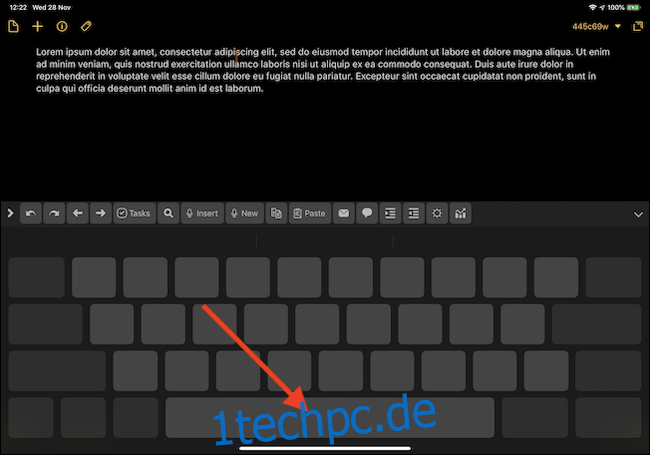
Wenn Sie ein iPad mit einer physischen Tastatur verwenden, können Sie den Cursor an eine beliebige Stelle auf dem Bildschirm tippen und halten, und wenn Sie über den Bildschirm wischen, wird er verschoben.
Wenn Sie ein iPhone mit 3D Touch verwenden, haben Sie eine zweite Option; Drücken Sie fest auf eine beliebige Stelle der Tastatur, um das gleiche Ergebnis zu erzielen.
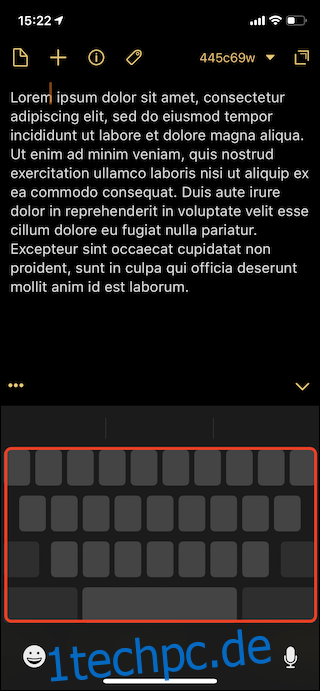
So wählen Sie Text auf einem iPad aus
Dies ist eine Funktion, von der viele Leute, die iPads Vollzeit verwenden, vielleicht nichts wissen, aber es kann ein Wendepunkt sein, wenn Sie viel Text schreiben oder bearbeiten.
Tippen Sie bei blinkendem Cursor einmal mit zwei Fingern, um ein Wort auszuwählen. Tippen Sie zweimal mit zwei Fingern, um einen Satz auszuwählen, oder tippen Sie dreimal mit zwei Fingern, um einen Absatz auszuwählen. Dies allein könnte eines der bestgehüteten Geheimnisse von Apple sein.
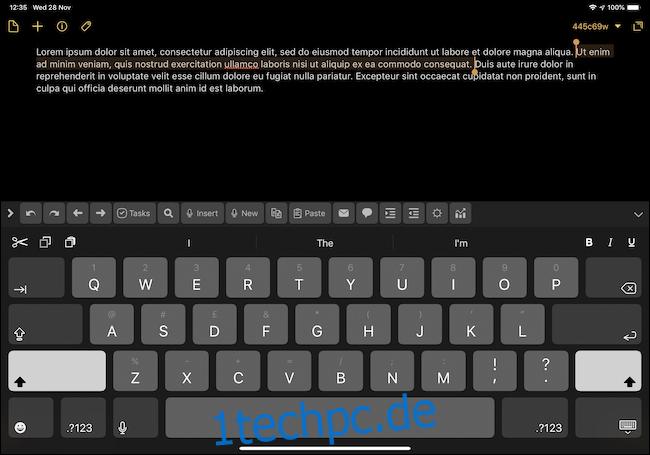
So wählen Sie Text auf einem iPhone aus
Leider funktioniert der Zwei-Finger-Ansatz auf dem iPhone nicht und auch die Art und Weise, wie Tippen mit Text interagiert, ist anders. Tippen Sie auf einem iPhone bei blinkendem Cursor doppelt auf ein Wort, um es auszuwählen. Wenn Sie mehrere Wörter oder Sätze auswählen möchten, besteht Ihre einzige Lösung darin, die Ziehpunkte am Anfang und am Ende Ihrer Auswahl zu ziehen.
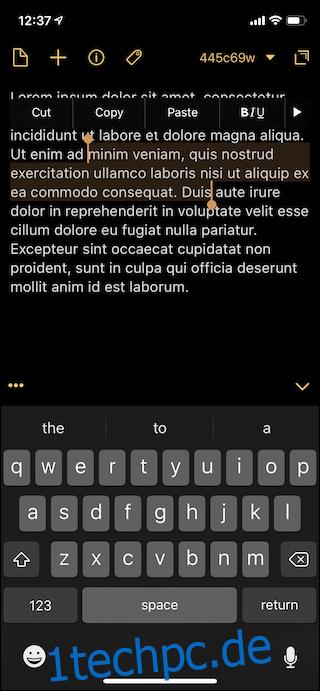
Wenn Sie ein iPhone mit 3D Touch verwenden, drücken Sie fest auf eine beliebige Stelle der Tastatur, um in den Trackpad-Modus zu gelangen, und drücken Sie dann noch fester, um die Textauswahl nach Bedarf zu erweitern.